Als u regelmatig terminals zoals Command Prompt of Windows PowerShell gebruikt, weet u hoeveel moeite het is om een eenvoudig adres of pad van een map op Windows 10 of een ouder besturingssysteem te kopiëren. Microsoft heeft besloten dit saaie en vervelende proces te beëindigen en heeft besloten een eenvoudig contextitem toe te voegen aan de standaard shell-map. Ja, u kunt nu het pad van het gewenste bestand/map kopiëren in slechts twee klikken op Windows 11. Geen panden meer openen of achter de 'Doel'-locatie aan gaan!
Snel een pad van een map kopiëren in Windows 11
Als u het adres van een bepaald bestand/map wilt kopiëren om het op een shell-opdracht te gebruiken, is dit slechts twee eenvoudige stappen verwijderd.
1. Open eerst de map/het bestand waarvan u het pad wilt kopiëren.
2. Nu, gewoon klik met de rechtermuisknop op het bestand/map en klik op “Kopieer als pad”.
[
Voorbeeld – We hebben het pad gekopieerd van de “MicorosftEdgeSetupCanarische” door er met de rechtermuisknop op te klikken en vervolgens op de “Kopieer als pad“.
]
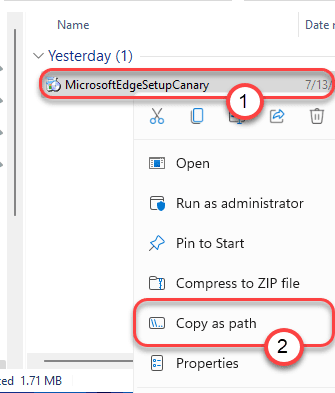
3. Ga nu naar de terminal of een andere locatie waar u dit pad wilt gebruiken, druk gewoon op de "Ctrl+V” toetsen samen om het pad als een gewone tekst met één voering te plakken.
[
In ons geval was het gekopieerde pad dit -
"C:\Users\sambi\Downloads\MicrosoftEdgeSetupCanary.exe"
]

Dat is het! Het is zo eenvoudig om het pad van het bestand / de map te kopiëren en het te gebruiken zoals u wilt vanaf de opdrachtregel.
Dit is een van de meest gewilde functies op het Windows-platform. U hoeft niet meer de eigenschappen van een bepaald item/map te openen of het zeer lange pad van een bepaald item op de terminal in te typen. U kunt deze eenvoudige manier gebruiken om het pad van het item te kopiëren om het te gebruiken. Zelfs als u het pad van het item naar het klembord kopieert, kunt u hetzelfde gekopieerde adres op een ander apparaat gebruiken.


